每秒帧数(FPS)是一个常用的性能指标,游戏玩家喜欢用它来监控整体性能,并决定何时该升级。幸运的是,现在比以往任何时候都更容易显示 PC 游戏的帧速率,因为它已成为许多游戏和性能软件中无处不在的切换项。

1、Steam 自带的 FPS 显示
Steam 自带了一个简单的 FPS 计数器。要启用它,请在无游戏运行时打开 Steam。前往 "设置">"游戏内",然后从 "游戏内 FPS 计数器" 下拉菜单中选择 FPS 计数器的显示位置。

现在,FPS 计数器将显示在所选显示屏的角落。它总是以叠加的形式出现在游戏本身的顶部。虽然计数器很小而且不显眼,但它可能会覆盖在现有的游戏元素之上。如果出现这种情况,您可以随时将计数器移到其他角落,不过这种更改将适用于所有游戏。
Steam 方法的一个主要缺点是,它并不是一个完全通用的解决方案,因为它的预期用途是针对 Steam 游戏。你可以将游戏添加到游戏库中,让非 Steam 游戏也能使用此功能。使用 Steam 左下角的 "添加游戏" 按钮将游戏添加到 Steam 库。
选择 "添加非 Steam 游戏",浏览列表并单击要添加的游戏旁边的复选框,然后按 "添加选定程序"。通过 Steam 启动游戏,FPS 叠加应该可以正常工作(不过这取决于游戏)。

2、NVIDIA GeForce Experience
如果您拥有英伟达™(NVIDIA®)显卡,您可以通过英伟达™(NVIDIA®)专有的配套程序 NVIDIA GeForce Experience 启用游戏中的 FPS 计数器。打开 NVIDIA GeForce Experience,然后点击右上角的齿轮图标打开设置。确保 "游戏内叠加" 选项已启用,然后点击此处的 "设置" 按钮。

接下来,进入 "HUD 布局">"性能">"FPS",然后点击四个象限中的一个,选择希望 FPS 计数器在游戏中显示的位置。

这种方法比 Steam 的方法更通用,但也不是完美的解决方案。FPS 叠加有时根本不会显示,有时则会显示错误的 FPS 或不适用。如果无法让 FPS 计数器正常工作,将显示模式从全屏改为无边框(反之亦然)也值得一试。
3、AMD 软件
与 NVIDIA 一样,AMD 也有自己专有的显卡软件,可以监控电脑在游戏中的 FPS。要启用它,请打开 AMD 软件并打开 "性能 "选项卡。确保您位于 "Metrics(指标)"选项卡上。在右侧点击 "叠加",然后打开 "启用指标叠加"。

默认情况下,指标叠加会永久显示在屏幕上,但如果只想在游戏中查看 FPS,也可以启用 "指标叠加的游戏检测"。请注意,启用该选项后,叠加可能无法在某些游戏或无边框模式下工作。您还可以修改指标叠加显示的方式和位置。您也可以在游戏中按下 Ctrl+Shift+O 打开或关闭指标叠加。
AMD 软件默认显示的不只是 FPS。您可以用它查看帧时间、第 99 百分位数 FPS、CPU 和 GPU 使用率以及时钟速度等。如果只想查看 FPS,可以在 "跟踪" 选项卡中进行调整。只需点击眼睛图标,即可选择要监控的指标,如图所示:

4、使用游戏的内置选项
许多游戏都有内置的 FPS 计数器,您可以启用它。根据所玩游戏的不同,这个选项有时很难找到。最简单的方法可能是在网上搜索游戏名称和 "显示 FPS",以了解游戏是否有内置 FPS 选项以及如何启用它。根据游戏的不同,您可以通过多种方式启用 FPS 计数器:
- 视频或图形选项。游戏的视频或图形设置屏幕上可能有一个 "显示 FPS" 选项。该选项可能隐藏在 "高级" 子菜单后面。
- 键盘快捷键。有些游戏可能会将此选项隐藏在键盘快捷键后面。例如,在 Minecraft 中,你可以点击 F3 打开调试屏幕。该界面会显示 FPS 和其他详细信息。
- 控制台命令。许多游戏都有内置控制台,您可以在其中输入命令。在某些情况下,你可能需要使用一个特殊的启动选项来启用控制台,然后才能使用它。例如,如果您正在玩《DOTA2》,可以调出开发者控制台(您必须先启用它)并运行 "cl_showfps 1" 命令来激活屏幕上的 FPS 计数器。
- 启动选项。有些游戏可能需要一个特殊的启动选项,需要在启动游戏时激活。你可以通过修改游戏的桌面快捷方式或使用修改后的 "开始" 菜单快捷方式来做到这一点。在 Steam 或 Origin 等启动器中,你也可以进入游戏的属性并更改其选项。在 Steam 中,右键单击游戏,选择 "属性",单击 "常规" 选项卡下的 "设置启动选项",然后输入游戏所需的选项。
启用 FPS 计数器的更高级方法是修改游戏的配置文件。有些游戏可能需要你启用埋藏在某个配置文件中的隐藏选项。即使游戏不要求这样做,您也可以从中受益。例如,《DOTA2》玩家如果总是想查看自己的 FPS,可以修改游戏的 autoexec.cfg 文件,在每次游戏启动时运行 "Show FPS"(显示 FPS)命令:
cl_showfps 1

5、MSI Afterburner
如果你想通过第三方解决方案查看 FPS 计数器,微星 Afterburner 就是最好的选择之一。它最初是为微星显卡设计的,是最受欢迎的显卡超频和性能监控应用程序之一。
安装微星 Afterburner 时,请确保在安装程序中选中 "Rivatuner 统计服务器" 复选框。这是微星 Afterburner 的一个插件,可以让你检查性能。安装完成后,启动 MSI Afterburner,点击 "齿轮" 图标打开其他设置。
转到 "Monitoring(监控)"选项卡,在 "Active Hardware Monitoring Graphs(活动硬件监控图表)" 部分下查找 "Framerate(帧速率)" 选项。找到后,确保旁边的复选标记已启用,然后启用 "显示在屏幕上",点击 "应用",再点击 "确定"。

启动游戏时,微星 Afterburner 会在左上角自动显示 FPS 计数器。你可以在启用它的同一个菜单中配置它的显示方式。
在游戏中启用 FPS 计数器还有很多其他方法,Windows 内置的游戏栏就是其中之一。不过,这种方法使用起来并不直观,而且可能会影响你的 FPS。事实上,我们在游戏电脑性能优化指南中建议禁用游戏栏。


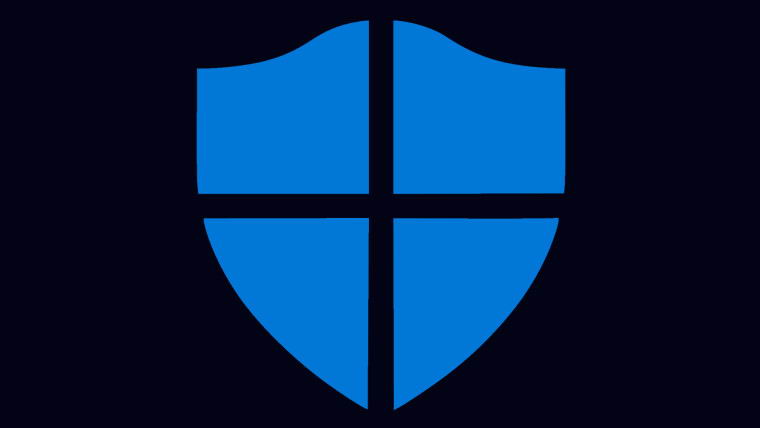






![[WIN] Win11 Tweaker v2.0.0](https://www.pcsofter.com/wp-content/uploads/2025/03/202503041623361.webp)
![[WIN] HDCleaner v2.088 中文多语言版](https://www.pcsofter.com/wp-content/uploads/2024/07/2024072216273939.webp)




![微软发布了 Windows 11 原生 Copilot 应用 [附安装方法]](https://www.pcsofter.com/wp-content/uploads/2025/03/2025030417534785.webp)